|
NOSTALGICA

Ringrazio Sille per avermi permesso di tradurre i suoi tutorial.

qui puoi trovare qualche risposta ai tuoi dubbi.
Se l'argomento che ti interessa non è presente, ti prego di segnalarmelo.
Questo tutorial è stato creato con PSP 9, ma può essere eseguito anche con le altre versioni di PSP.
Per tradurlo, ho usato PSP X.
Questo tutorial è una creazione di ©Sille e non può essere copiato su altri siti nè essere offerto per il download.
Lo stesso vale per la mia traduzione.
Occorrente:
il tube di un paesaggio invernale a scelta. Il tube che ho usato è di Dragonblu.
Il resto del materiale qui
Filtri:
Graphics Plus - Cross Shadow qui
Alien Skin Xenofex - Constellation qui
Ti servirà anche Animation Shop qui
Metti la maschera nella cartella Maschere.
Apri i tubes in PSP. Duplicali usando sulla tastiera la combinazione di tasti shift(maiuscola)+D e chiudi gli originali.
1. Apri una nuova immagine trasparente 700 x 550 pixels.
Scegli due colori dai tuoi tubes.
Imposta il colore chiaro come colore di primo piano,
e il colore scuro come colore di sfondo.
Passa il colore di primo piano a Gradiente di primo piano/sfondo:
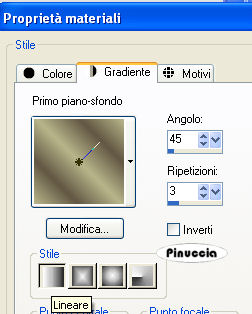
Riempi  l'immagine trasparente con il gradiente. l'immagine trasparente con il gradiente.
Regola>Sfocatura>Sfocatura gaussiana - raggio 20.

2. Livelli>Nuovo livello raster.
Selezione>Seleziona tutto.
Apri il tube con il paesaggio invernale e vai a Modifica>copia.
Torna al tuo lavoro e vai a Modifica>Incolla nella selezione.
Selezione>Deseleziona.
Eventualmente, abbassa l'opacità di questo livello, come ti sembra meglio.
3. Apri il tube della donna e vai a Modifica>Copia.
Torna al tuo lavoro e vai a Modifica>Incolla come nuovo livello.
Sposta  il tube a sinistra. il tube a sinistra.
Effetti>Effetti 3D>Sfalsa ombra:
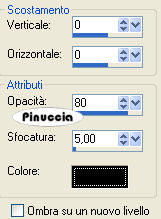
4. Livelli>Nuovo livello raster.
Riempi  il livello con il colore scuro. il livello con il colore scuro.
Livelli>Carica/Salva maschera>Carica maschera da disco.
Cerca e carica la maschera SharlimarMask51:
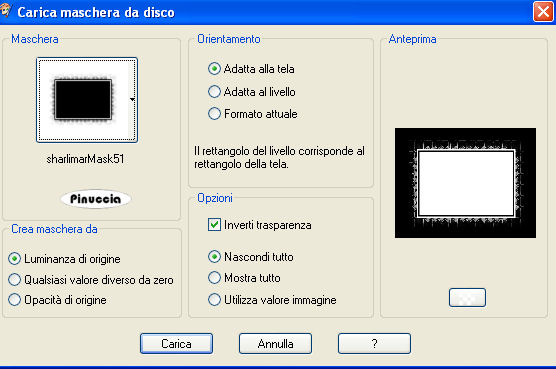
Attenzione: non preoccuparti se la maschera copre tutto. Tra poco cancellerai l'interno.
Livelli>Unisci>Unisci gruppo.
Immagine>Ridimensiona, al 120%, tutti i livelli non selezionato.
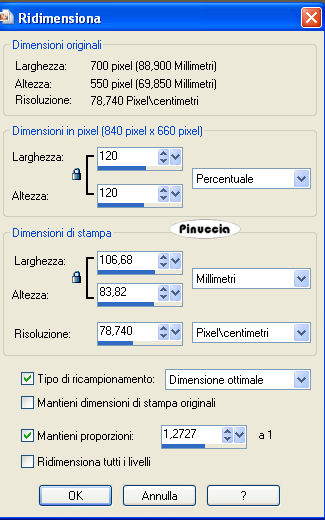
5. Attiva lo strumento Selezione  , rettangolo, , rettangolo,
e seleziona l'interno della maschera.
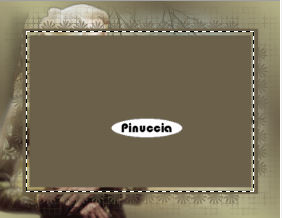
Premi sulla tastiera il tasto CANC 
Selezione>Deseleziona.
Effetti>Plugins>Graphics Plus - Cross Shadow:

6. Attiva il livello inferiore.
Selezione>Seleziona tutto.
Immagine>Ritaglia la selezione.
Immagine>Dimensione tela - 750 x 600 pixels.
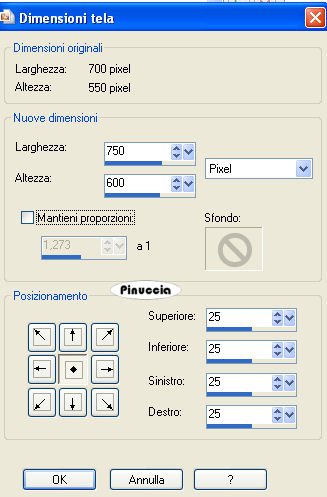
Clicca con la bacchetta magica  sul bordo esterno. sul bordo esterno.
Livelli>Nuovo livello raster.
Livelli>Disponi>Porta in alto.
Cambia i settaggi del gradiente, mettendo la spunta a Inverti.
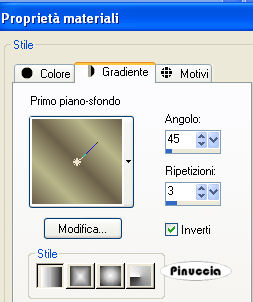
Riempi  la selezione con il gradiente. la selezione con il gradiente.
Regola>Aggiungi/Rimuovi disturbo>Aggiungi disturbo:

Effetti>Plugins>Graphics Plus - Cross Shadow, con i settaggi precedenti.
Effetti>Effetti 3D>Smusso a incasso:
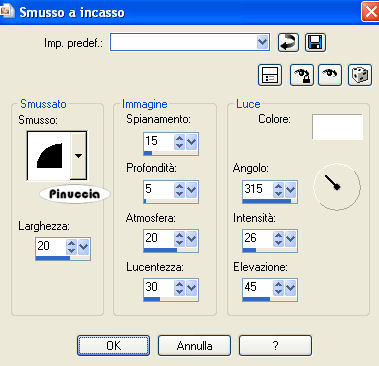
Selezione>Inverti.
Effetti>Effetti 3D>Ritaglio:

Selezione>Deseleziona.
7. Attiva lo strumento Testo  , scegli un font o usa quello fornito con il tutorial, e scrivi un testo sull'immagine, senza dimenticare di aggiungere il tuo nome e/o il tuo watermark. , scegli un font o usa quello fornito con il tutorial, e scrivi un testo sull'immagine, senza dimenticare di aggiungere il tuo nome e/o il tuo watermark.
8. Apri il tube decorazione mb.1337 (lo trovi nella cartella con lo stesso nome) e vai a Modifica>Copia.
Torna al tuo lavoro e vai a Modifica>Incolla come nuovo livello.
Immagine>Ridimensiona, al 50%, tutti i livelli non selezionato.
Regola>Messa a fuoco>Metti a fuoco.
Effetti>Effetti 3d>Sfalsa ombra:

Sposta  il tube nell'angolo in alto a destra. il tube nell'angolo in alto a destra.

9. Rimani su questo livello.
Effetti>Plugins>Alien Skin Xenofex - Constellation
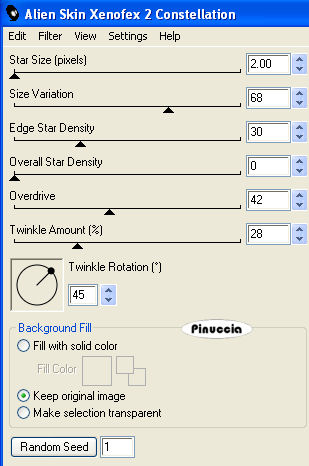
Modifica>Copia Unione.
Apri Animation Shop e vai a Modifica>Incolla>Incolla come nuova animazione.
Torna in PSP.
Modifica>Annulla Azione Constellation.
Ripeti l'Effetto Constellation, con gli stessi settaggi, ma cliccando una volta su Random Seed.
Modifica>Copia Unione.
Torna in Animation Shop e vai a Modifica>Incolla>Incolla dopo il fotogramma corrente.
Di nuovo in PSP.
Modifica>Annulla Azione Constellation.
Ripeti l'Effetto Constellation, con gli stessi settaggi, ma cliccando una volta su Random Seed.
Modifica>Copia Unione.
Per finire, in Animation Shop: vai a Modifica>Incolla>Incolla dopo il fotogramma corrente.
Controlla il risultato cliccando su Visualizza  e salva in formato gif. e salva in formato gif.

Se hai problemi o dubbi, o trovi un link non funzionante,
o anche soltanto per un saluto, scrivimi.
10 Gennaio 2009
|